Vous pouvez redimensionner les icônes du Bureau, de la barre des tâches et de l’Explorateur de fichiers dans Windows 11 si elles sont trop petites ou trop grandes.
Windows 11 est livré avec des icônes de bureau standard ou intermédiaires, une barre des tâches et un explorateur de fichiers. Cependant, si vous allez regarder votre ordinateur pendant une longue période, vous voudrez peut-être redimensionner l’icône à quelque chose de plus pratique pour vous, comme petit, grand, extra grand ou toute autre taille.
Un aspect intéressant de Windows est la possibilité d’appliquer plusieurs niveaux de personnalisation pour s’adapter à votre méthode préférée d’exécution des tâches de productivité. Microsoft comprend ce que ses utilisateurs veulent, c’est pourquoi il a apporté des modifications mineures mais évidentes à la barre des tâches, à la fenêtre du widget, à la zone de recherche et aux paramètres de l’interface utilisateur.
La taille de l’icône sur votre ordinateur doit être parfaite; Ils ne doivent pas être trop grands pour prendre beaucoup de place inutilement, ni être si petits que vous devriez plisser les yeux pour les voir ou avoir du mal à les taper lorsque vous utilisez l’écran tactile.
Redimensionnement des icônes du Bureau avec le menu contextuel
- Cliquez avec le bouton droit sur une zone vide de votre bureau.
- Sélectionnez ensuite l’option “View”.
- Ensuite, vous pouvez choisir la taille du bureau de “Large Icons, Medium Icons, or Small Icons” selon vos besoins.
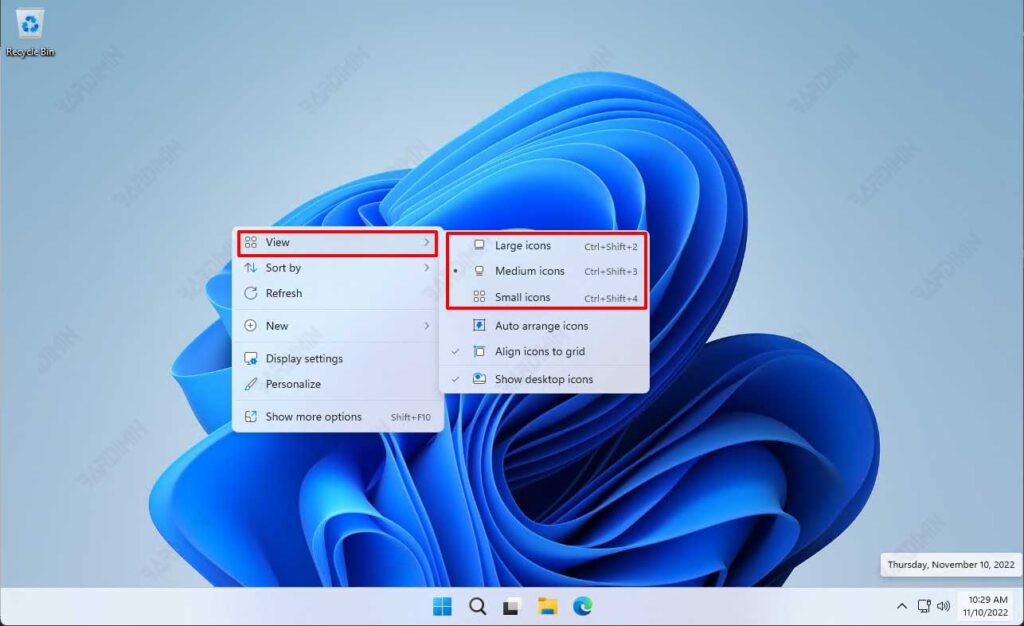
Redimensionnement des icônes du bureau avec la souris à molette de défilement
- Appuyez sur les touches du clavier (WIN + D) pour basculer vers le bureau Windows.
- Maintenez enfoncée la touche du clavier (CTRL) et tournez la souris de la molette de défilement pour ajuster la taille de l’icône.
« Vous avez le choix entre 28 tailles, allant du très petit au très grand. »
Redimensionnement des icônes du Bureau à l’aide de raccourcis
Pour utiliser le raccourci, utilisez d’abord les touches du clavier (WIN + D) pour basculer vers le bureau Windows.
| Taille de l’icône | Raccourci |
| Icônes extra-larges | Ctrl+ Maj + 1 |
| Grandes icônes | Ctrl+ Maj + 2 |
| Icônes moyennes | Ctrl+ Maj + 3 |
| Petites icônes | Ctrl+ Maj + 4 |
